В современных версиях Windows компания Microsoft уже побеспокоилась об удобстве нашей работы одномоментно с несколькими программами. Тройка актуальных версий системы 7, 8.1 и 10 оборудованы функцией Snap - «приклеиванием» окон приложений к краям экрана и автоматической их подстройкой под половинку или четвертинку экрана. Также не стоит забывать о старых опциях системы по автоматическому упорядочивании активных окон каскадом, стопкой и рядом, которые доступны в контекст-меню панели задач.
Как ещё более оптимизировать работу с множеством окон приложений? В этом может помочь программа MaxTo: она являет собой нечто более продвинутой альтернативы функции Snap.
Что может она?
MaxTo, как и Snap, делит экран на половинки, четвертинки и даже большее число областей, чтобы мы могли помещать туда окна Windows. Но программа не «приклеивает» приложения к краям экрана, как это делает Snap, а помещает их в ближайшую зону компоновки при нажатии кнопки полноэкранного разворачивания окна. Т.е. программа подменяет понятие «на весь экран» на отдельные участки ранее настроенной компоновки.
Но не только этим MaxTo отличается от Snap: с помощью программы можно более гибко настроить зонирование экрана – разделить его горизонтально на две области или задействовать множество мелких областей, гораздо больше максимальных четырёх, что предлагает нам Windows нативно. Более того, эти области могут располагаться внахлёст или, наоборот, отчётливо очерчиваться просветами такой толщины, какой мы настроим.
Сразу же после установки MaxTo запускается настройка зон экрана. Проводится эта настройка с помощью кнопок «Разделить вертикально» и «Разделить горизонтально».
Таким образом сможем поделить экран на столько частей, сколько нам нужно.
И скомпоновать их в соответствии со своим видением наиболее удобного распределения экранного пространства при работе с множеством приложений.
У MaxTo есть готовые компоновки – профили, их можно выбрать, нажав кнопку «Загрузить».
Программа работает в фоновом режиме из системного трея. Здесь в дальнейшем можем перенастроить компоновку, выбрав «Изменить регионы», далее – «Основные». Другой пункт этой настройки – «Альтернативные» - служит для создания, соответственно, альтернативной компоновки, которая будет задействоваться при разворачивании окон в полноэкранный режим с удержанием клавиши Alt.
Пункт ниже «Выделить регионы» служит для указания расстояния от одной зоны к другой основной и альтернативной компоновок. Здесь можем указать, будут ли окна размещаться внахлёст, или с просветами, т.е. на каком-то расстоянии друг от друга.
MaxTo может работать в так называемом пассивном режиме. Это значит, что программа будет приводиться в действие только при удержании клавиши Shift.
По типу того, как Snap может работать с клавишей Win в сочетании со стрелками навигации, MaxTo также предусматривает свои хоткей для оперативного помещения приложений в нужную область экрана.
MaxTo – платное удовольствие, стоит $19.
Прежде чем покупать программу можно её целый месяц тестировать без ограничений в полнофункциональной триал-редакции.
Скачать можно на сайте:
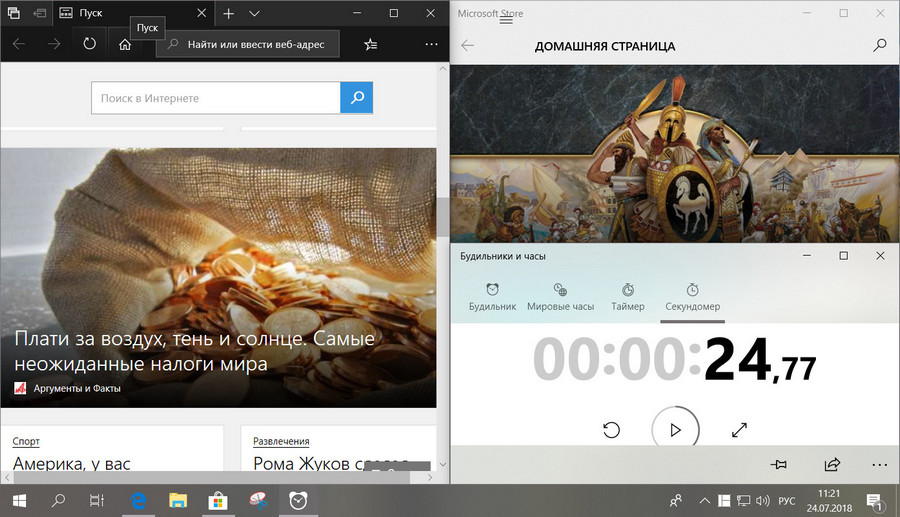
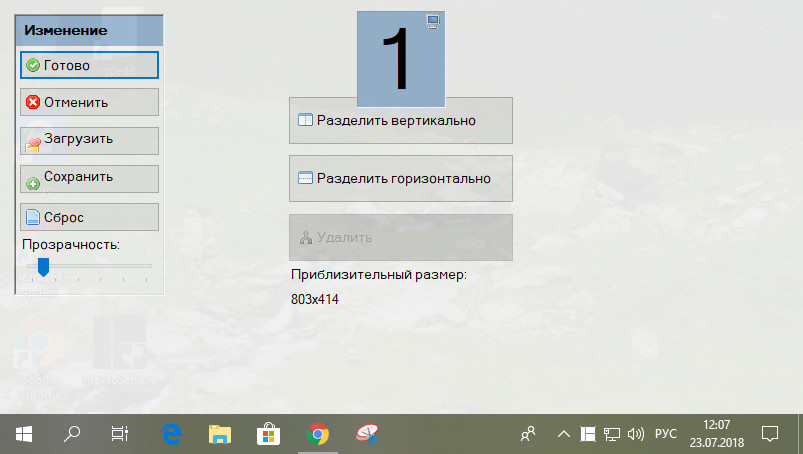
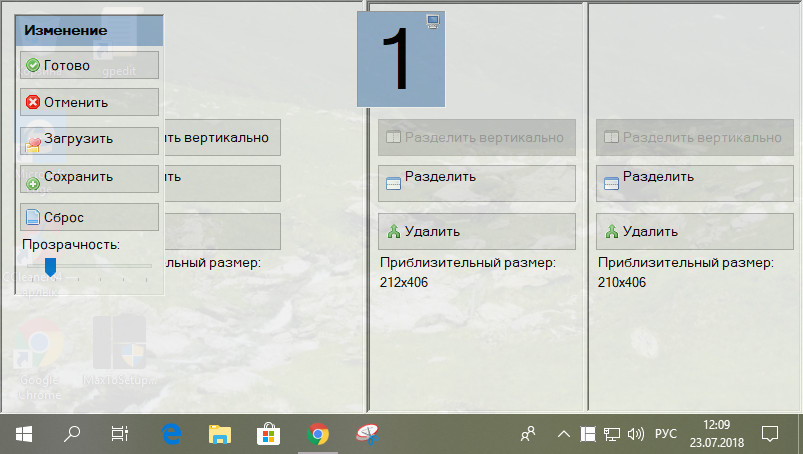
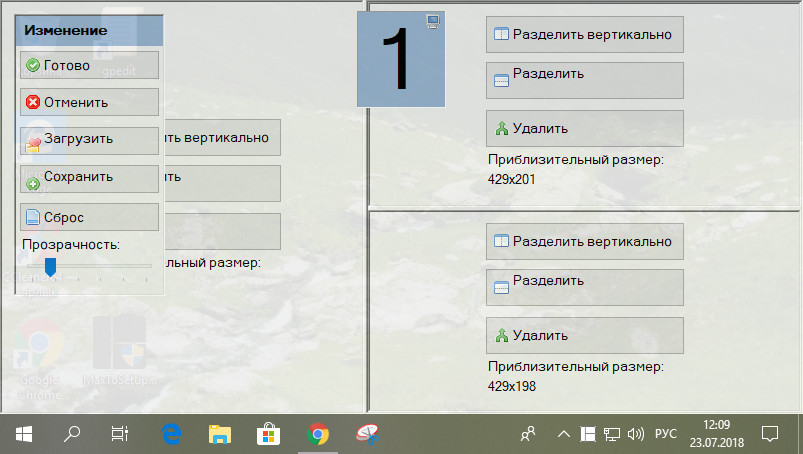
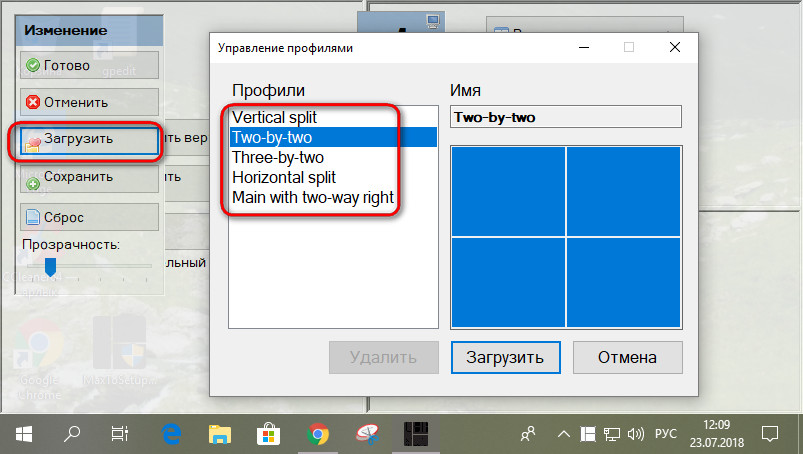
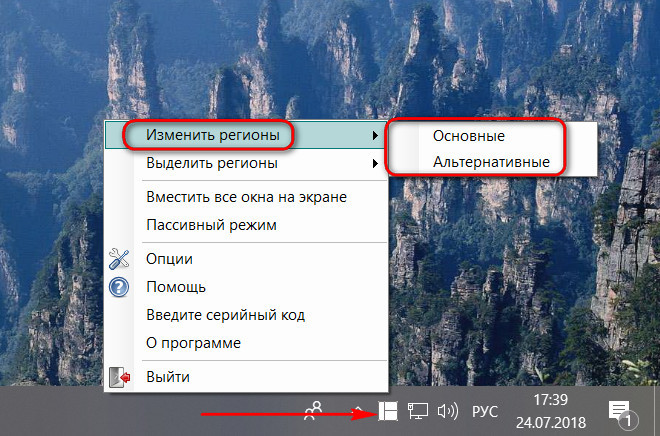
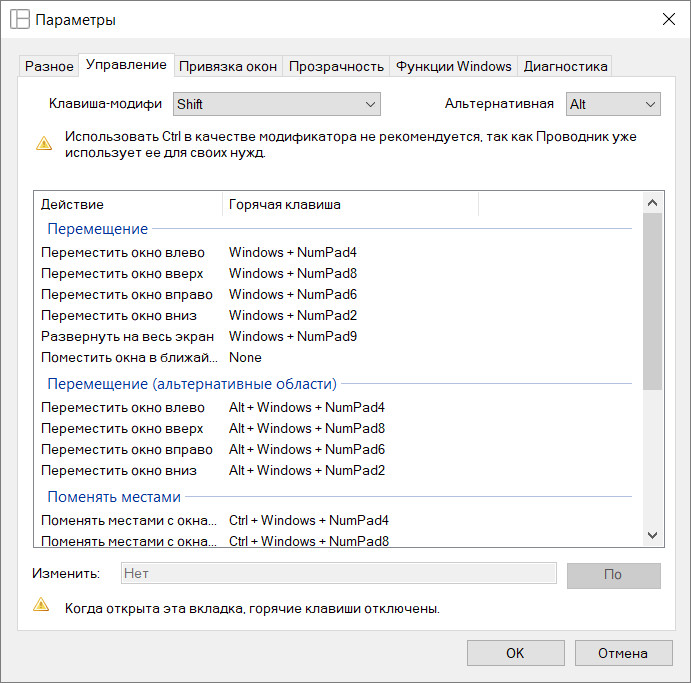
Добавить комментарий